Лучшие решения для исправления iPhone не синхронизируются с iTunes
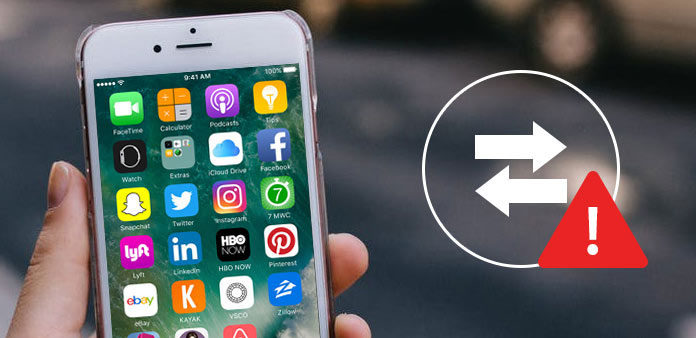
Согласно недавнему опросу, 90% пользователей iPhone жаловались на то, что памяти недостаточно. Это имеет смысл, когда вы считаете, что все больше и больше людей принимают HD-изображения и видео на iPhone. Чтобы расширить внутреннюю память и предотвратить потерю данных, Apple включила функцию синхронизации в iPhone. Все фотографии, видео и другие персональные данные могут синхронизироваться с компьютерами через iTunes. А затем вы можете очистить телефонную трубку и освободить память iPhone. Но если iPhone не будет синхронизироваться с iTunes, это станет катастрофой. Когда вы накапливаете некоторые файлы, ваш телефон будет замедляться, и вы даже не сможете использовать некоторые функции в обычном режиме. Не волнуйся! Мы собираемся предложить лучшие методы, чтобы исправить проблему, что iPhone не будет синхронизироваться с iTunes.
Решение 1. Устранение неполадок на iPhone не синхронизируется с iTunes
Когда вы обнаружите, что iPhone перестает синхронизироваться с iTunes, вы можете устранить неполадку с помощью основных шагов ниже.
Шаг 1: замените USB-кабель
Apple предложила пользователям подключить iPhone и компьютер, используя оригинальный USB-кабель. Но если он сломан или поврежден, вам нужно купить новый.
Шаг 2: обновление iTunes
Чтобы исправить различные ошибки, Apple выпустила новую версию iTunes для Windows и Mac. Вы можете зайти в официальный сайт Apple и установить последнюю версию iTunes на свой компьютер.
Шаг 3: авторизация iTunes
После обновления iTunes или использования его на новом компьютере вам необходимо авторизовать iTunes на своем компьютере. Это важно для синхронизации iPhone.
Откройте iTunes после установки и входа в систему с помощью вашего Apple ID. Перейдите в «Учетная запись» -> «Авторизация» на верхней ленте и выберите «Авторизовать этот компьютер».
Шаг 4: перезагрузите устройства
Иногда просто перезагрузите свой iPhone и компьютер, чтобы исправить проблему с iPhone.
Если синхронизация iPhone перестает работать, вам нужно перейти к следующей части.
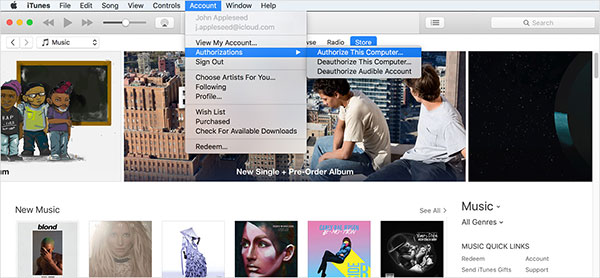
Решение 2. Избавиться от iPhone не будет синхронизироваться с iTunes на Windows
Windows отличается от операционной системы Mac, поэтому решения по исправлению iPhone не будут синхронизироваться с iTunes в Windows, и Mac тоже отличается. Согласно нашим лабораторным испытаниям, устаревший драйвер является основным фактором отключения синхронизации iPhone.
Как обновить драйвер для устройства Apple
Шаг 1: Нажмите обе клавиши Windows и R на клавиатуре, чтобы вызвать команду «Выполнить».
Шаг 2: введите «devmgmt.msc» в поле и нажмите кнопку «ОК», чтобы открыть окно «Диспетчер устройств».
Шаг 3: Узнайте и разверните опцию «Универсальные контроллеры последовательной шины»
Шаг 4: щелкните правой кнопкой мыши на «Драйвер устройства Apple Mobile Device USB» в списке и выберите «Обновить программное обеспечение драйвера».
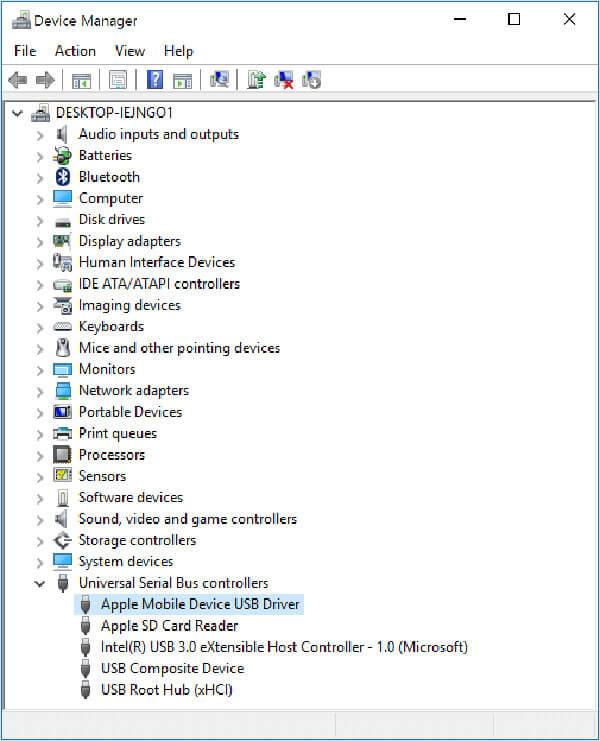
Как переустановить iTunes на ПК
Если вы просто удалите iTunes с вашего ПК, некоторые данные все еще находятся на вашем компьютере. И в следующий раз, когда вы установите iTunes, он автоматически прочитает эти старые данные. После этого вы сможете найти, что проблема с синхронизацией iPhone не будет решена.
Шаг 1: щелкните правой кнопкой мыши значок iTunes на рабочем столе и выберите «Удалить из списка».
Шаг 2: удалите папки ниже вручную.
Папка «Apple» в папке C: \ Program Files \ Common Files;
Папка «Apple» и «Apple Computer» в папке C: \ User \ Username \ AppData \ Local;
Папка «Apple и Apple Computer» в папке C: \ User \ Username \ AppData \ LocalLow;
Папка «iTunes» в папке C: \ User \ Username \ My Music.
Шаг 3: перезагрузите компьютер, откройте веб-сайт Apple в своем браузере и установите последнюю версию iTunes для ПК.
Шаг 4: Запустите iTunes и войдите в свой Apple ID. Подключите iPhone к ПК и синхронизируйте файлы iPhone по своему усмотрению.
Решение 3. Исправить iPhone не будет синхронизироваться с iTunes на Mac
Когда мы говорим об iTunes, мы обычно подразумеваем его настольный клиент. ITunes должны работать с операционной системой для синхронизации iPhone. Чтобы исправить проблему прекращения синхронизации iPhone, сначала необходимо проверить статус iTunes на Mac.
Как проверить статус iTunes
После настройки вам необходимо добавить свою личную информацию в iCloud Keychain iOS, если вы хотите, чтобы ваш iPhone автоматически добавлял информацию об учетной записи. И конкретные шаги заключаются в следующем:
Шаг 1: перейдите в «Spotlight» на Mac и узнайте «Activity Monitor».
Шаг 2: Откройте Монитор активности и найдите вкладку «Все процессы». Проверьте, запущен ли процесс iTunes Helper.
Шаг 3: Если вы не видите его в списке, вам нужно будет переустановить iTunes на Mac.
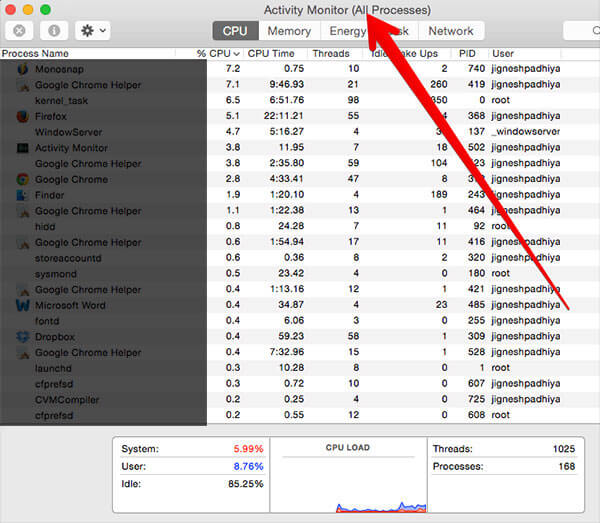
Как переустановить iTunes
Шаг 1: откройте приложение «Терминал». Вы также можете найти его в «Spotlight».
Шаг 2: введите следующие команды в приложении «Терминал», чтобы принудительно удалить iTunes с Mac.
cd / Приложения
sudo rm -r iTunes.app
Шаг 3: Затем перейдите на веб-сайт Apple в Safari, загрузите и установите последнюю версию iTunes на компьютер Mac.
Шаг 4: Откройте последнюю iTunes и войдите в свой Apple ID. Тогда вы можете синхронизировать iPhone без проблем.
Решение 4. Синхронизация iPhone с iTunes с помощью Tipard iPhone Transfer
Если вы считаете, что слишком сложно исправить синхронизацию iPhone с клиентом iTunes, вы можете попробовать лучшие альтернативные инструменты, такие как Tipard Передача iPhone, Он использует передовые технологии для обнаружения, резервного копирования и передачи данных iPhone.
1. Он имеет возможность резервного копирования всех персональных данных и файлов с iPhone на ПК одним щелчком мыши.
2. iPhone Transfer Ultimate совместим с Windows и Mac, включая Windows 10.
3. Этот инструмент для iPhone поддерживает почти все модели iPhone и версии iOS.
4. Благодаря этому вы можете получить самую высокую скорость резервного копирования и передачи данных iPhone.
5. Кроме того, вы можете легко синхронизировать iPhone с iTunes в iPhone Transfer Ultimate.
Как синхронизировать iPhone с iTunes
Подключите iPhone к компьютеру с помощью USB-кабеля.
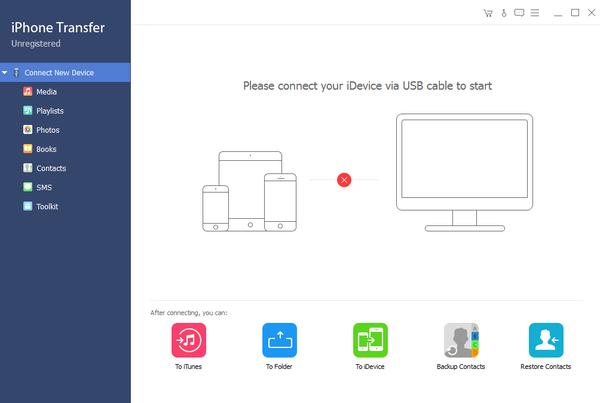
Запустите iPhone Transfer Ultimate после того, как вы установили его на свой компьютер. Он автоматически обнаружит ваш телефон.
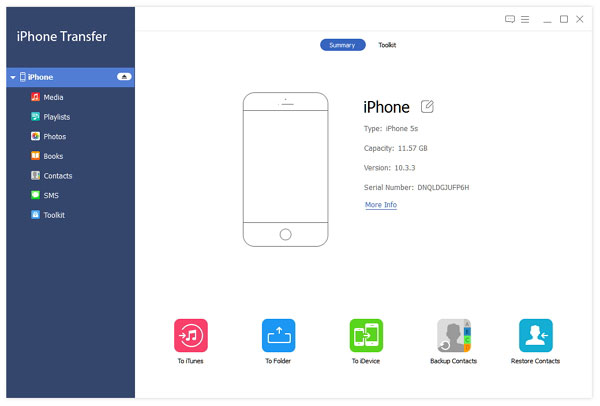
Выберите файлы, которые вы хотите синхронизировать с библиотекой iTunes, используя каждый флажок.
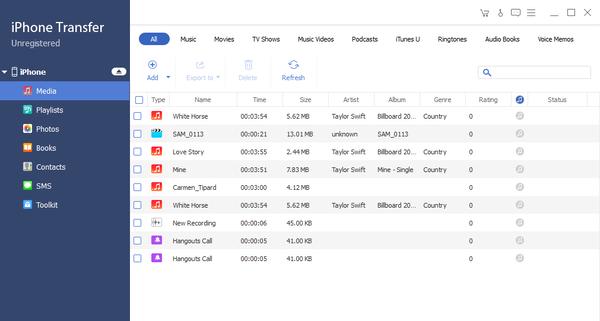
Разверните меню «Экспорт» на верхней ленте и выберите «Экспортировать в библиотеку iTunes». Через несколько секунд выбранные данные синхронизируют iTunes Library.
Совет. Если некоторые файлы уже существуют в библиотеке iTunes, iPhone Transfer Ultimate автоматически пропустит их.
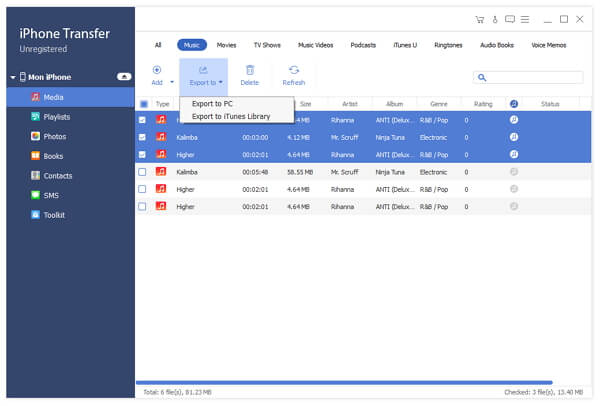
Заключение
В этом сообщении мы внесли то, что вам следует делать, когда iPhone не будет синхронизироваться с iTunes. ITunes является одним из полезных программ для iDevice. Помимо покупки цифрового контента, он способен резервировать данные iPhone. Что еще более важно, если вы включите функцию автоматической синхронизации на iPhone, она будет поддерживать ваш телефон после подключения к сети Wi-Fi. Но iTunes не идеальна. Когда iPhone перестает синхронизироваться с iTunes, он довольно расстроен. Наши руководства помогут вам легко решить эту проблему. Несмотря на то, что настольное приложение iTunes не работает, вы можете создать резервные копии своих данных на ПК с помощью Tipard iPhone Transfer Ultimate.







